现智能手表成为了人们日常生活中的重要辅助设备,有不少用户在使用iPhone时,却遇到了与小米手表连接微信的问题。同时小米手环在设置苹果手机微信提醒方面也让人感到困惑。究竟如何在iPhone上连接小米手表并实现微信的同步呢?又该如何设置小米手环来接收苹果手机上的微信提醒呢?本文将为大家详细介绍。
小米手环如何设置苹果手机微信提醒
具体步骤:
1.打开手机的桌面,点击小米app的图标。
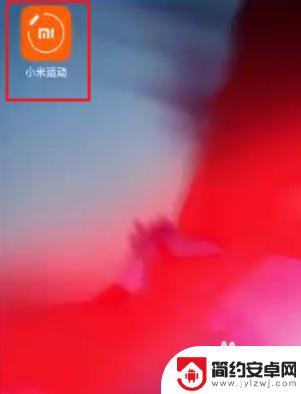
2.然后进入小米运动的app,点击右下角小人头我的选项。
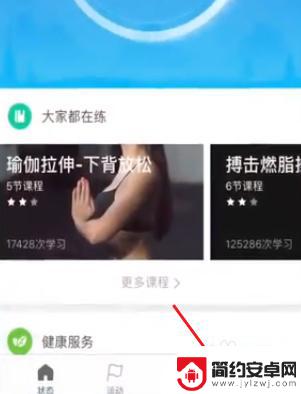
3.然后进入以后,点击第三方的接入的选项。
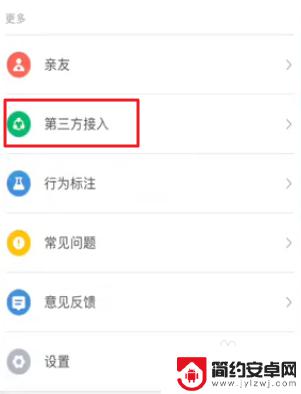
4.然后进入以后,点击微信的选项。
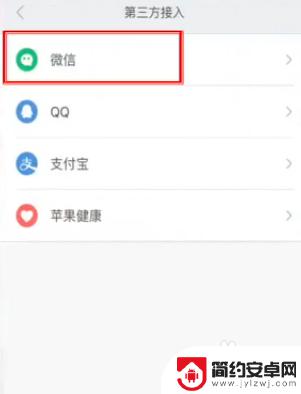
5.进入以后,然后点击下方的接入的选项。
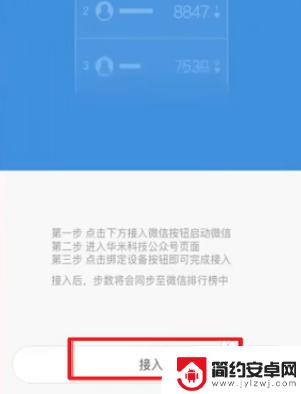
6.然后系统直接进入微信并跳出页面,然后点击绑定设备。
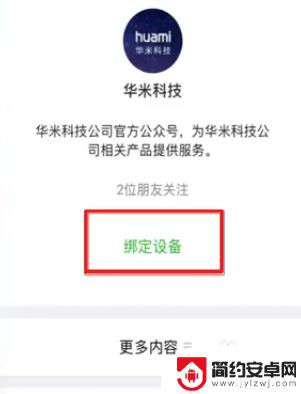
7.进入页面,看到绑定成功。以后有微信的话,小米手环会有提醒,微信上也会有提醒。
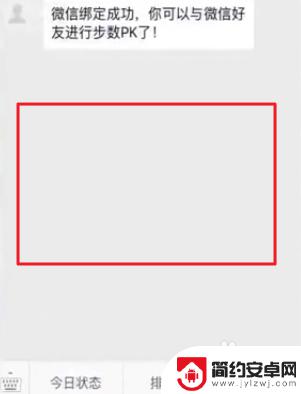
8.总结:
1、打开手机的桌面,点击小米app的图标。
2、然后进入小米运动的app,点击右下角小人头我的选项。
3、然后进入以后,点击第三方的接入的选项。
4、然后进入以后,点击微信的选项。
5、进入以后,然后点击下方的接入的选项。
6、然后系统直接进入微信并跳出页面,然后点击绑定设备。
7、进入页面,看到绑定成功。以后有微信的话,小米手环会有提醒,微信上也会有提醒。
以上就是使用小米手表登陆微信的方法,希望对大家有所帮助,如果你遇到同样的情况,请参照小编的方法来处理。










